يشغل تطبيق Spotify مساحة تخزين الذاكرة المتاحة لنظام التشغيل Windows / Mac / iPhone لغرضين:
لتخزين مؤقت ، أو مقتطفات من الموسيقى للتدفق (مثل ذاكرة التخزين المؤقت). لذلك عندما تضغط على تشغيل ، تسمع الموسيقى على الفور دون انقطاع.
لتخزين ملفات الموسيقى التي تم تنزيلها بحيث تستمع إليها دون اتصال (هذا مخصص لمستخدمي الإصدار المميز فقط).
لذا إذا كنت قد قمت بتثبيت تطبيق Spotify في Windows / Mac / iPhone والأجهزة الأخرى لفترة طويلة وكنت مستخدمًا منتظمًا ، فيجب أن يخزن جهازك الكثير من ذاكرات التخزين المؤقت ، بما في ذلك قوائم التشغيل بلا اتصال ، والألبومات ، وصور الغلاف ، وآثار الأغاني التي تم الاستماع إليها مؤخرًا ، المسارات المتدفقة ، وما إلى ذلك. وبفضل ملفات التخزين المؤقت هذه ، يمكنك تشغيل الأغاني بسرعة بدون بثها من الخادم مرة أخرى. ولكن هذا سوف يستغرق الكثير من مساحة القرص الثابت. إذا كنت ترغب في تخفيف مساحة جهازك وتسريع تطبيقك ، فيمكنك مسح Spotify cache من Windows / Mac / iPhone باتباع النصائح السريعة والسهلة أدناه.
الجزء 1. بشكل دائم حذف ذاكرة التخزين المؤقت Spotify من Windows
في الغالب ، بعد إلغاء تثبيت Spotify من جهاز الكمبيوتر الخاص بك ، تبقى بعض آثار البرنامج في جهاز الكمبيوتر الخاص بك. لمسح ذاكرة التخزين المؤقت Spotify تمامًا والتخلص من الآثار المتبقية ، يلزمك إزالة ملفات ذاكرة التخزين المؤقت يدويًا من مجلد ذاكرة التخزين المؤقت.
يتم دائمًا الاحتفاظ بالملفات المؤقتة لبطاقات التخزين المؤقت وبيانات ذاكرة التخزين المؤقت المحلية داخل المجلدات التالية:
1) Spotify Cache:
نوافذ: C: \ المستخدمين \ * USERNAME * \ APPDATA \ المحلية \ سبوتيفي \ التخزين
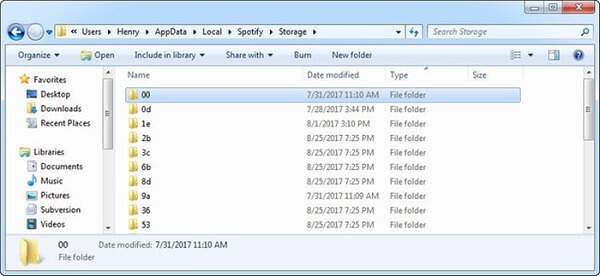
2) مسح ذاكرة التخزين المؤقت "الملفات المحلية":
نوافذ: C: \ المستخدمين \ * USERNAME * \ APPDATA \ التجوال \ سبوتيفي \ المستخدمين \ اسم المستخدم المستخدم \ المحلية-files.bnk
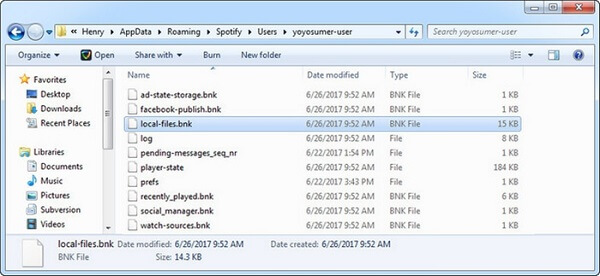
الجزء 2. ملفات Spift Spotify المؤقتة من Mac مرة واحدة للجميع
المجلد الذي يخزن ذا Spotify ذاكرات التخزين المؤقت كبير لأن بيانات ذاكرة التخزين المؤقت تتضمن أغلفة الألبومات وملفات الأغاني التي استمعت إليها أكثر من غيرها. لمسح ذاكرة التخزين المؤقت لـ Spotify ، قم فقط بحذف المجلد الذي يقوم بتخزين ملفات ذاكرة التخزين المؤقت. هذا لن يؤثر على تشغيل البرنامج في جهاز الكمبيوتر الخاص بك.
بشكل عام ، يحتفظ Spotify بملفات ذاكرة التخزين المؤقت وكذلك الملف المحلي في المواقع التالية على التوالي:
1) لمسح ذاكرة التخزين المؤقت لـ Spotify ، يرجى حذف البيانات في المسار التالي:
ماك OS X: /Users/*USERNAME*/Library/Caches/com.spotify.client/Storage/
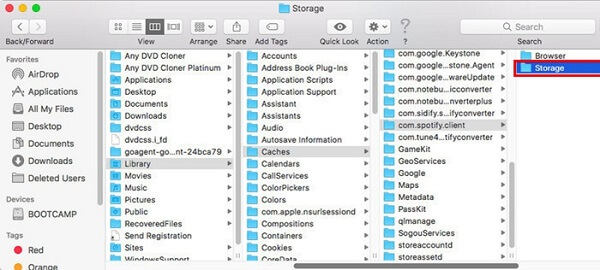
2) لمسح ذاكرة التخزين المؤقت "Local Files" ، يرجى حذف الملف في المسار أدناه:
ماك OS X: ~ / Library / Application Support / Spotify / watch-sources.bnk
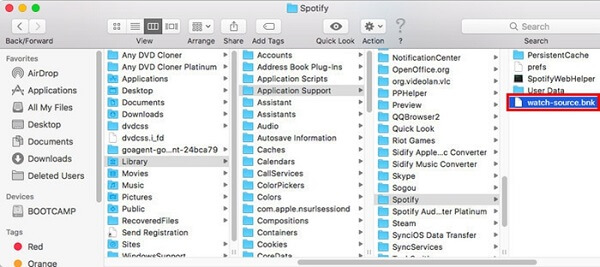
الجزء 3. ملفات Clearify Cache واضحة تمامًا من iPhone X / 8S / 8
مما لا شك فيه أن Spotify هي خدمة موسيقى جذابة للغاية. ومع ذلك ، فإنه يأخذ الكثير من المساحة على iPhone الخاص بك. بالإضافة إلى حذف التطبيق وإعادة تثبيته ، فهذه طريقة أخرى لتحسين التطبيق وذلك لتقليل المساحة التي تم التقاطها. هذا لتحديث التطبيق.
نصيحة 1: حذف وإعادة تثبيت Spotify
يمكن أن يؤدي إلغاء تثبيت Spotify ثم إعادة تثبيته في جهاز iPhone إلى تقليل مقدار مكانه. يرجع السبب في ذلك إلى أنه بمجرد حذف تطبيق Spotify وإعادة تثبيته ، فسيتم تنزيله بشكل صحيح ، لذلك لن يتم إنشاء ذاكرة تخزين مؤقت للتطبيقات غير الضرورية.
لحذف تطبيق Spotify وإعادة تثبيته على جهاز iPhone X / 8S / 8 ، يرجى تنفيذ الخطوات أدناه:
الخطوة 1. انتقل إلى الشاشة الرئيسية وحدد موقع تطبيق Spotify.
الخطوة 2. اضغط لفترة طويلة على أيقونة تطبيق Spotify.
الخطوة 3. عند ظهور الرمز "X" ، انقر فوقه لحذف تطبيق Spotify.
الخطوة 4. انتقل إلى App Store. ابحث في تطبيق Spotify. ثم قم بتنزيله وتثبيته.
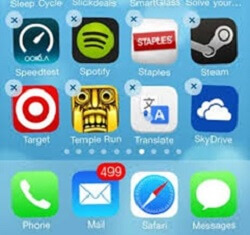
نصيحة 2. حذف قوائم التشغيل دون اتصال
من المفيد أيضًا حذف قائمة التشغيل بلا اتصال لمسح ذاكرة التخزين المؤقت لـ Spotify وتوفير المساحة على جهاز iPhone X / 8S / 8 وما إلى ذلك.
لحذف Spotify قائمة التشغيل بلا اتصال ، يرجى تنفيذ الخطوات أدناه:
الخطوة 1. افتح تطبيق Spotify على جهاز iPhone الخاص بك.
الخطوة 2. انقر على عنوان قائمة التشغيل بلا اتصال الذي تريد حذفه من Spotify.
الخطوة 3. احذف قائمة التشغيل المحددة وفقًا لذلك.
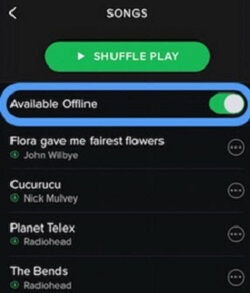
نصيحة 3. تقليل Spotify دفق الجودة
لحذف ذاكرة التخزين المؤقت لـ Spotify وتسريع التطبيق بشكل ملحوظ ، يمكنك تقليل جودة تدفق Spotify باتباع الخطوات أدناه:
الخطوة 1. انتقل إلى "تحرير"> "التفضيلات"> "تشغيل".
الخطوة 2. قم بإلغاء تحديد خيار "تشغيل عالي الجودة".
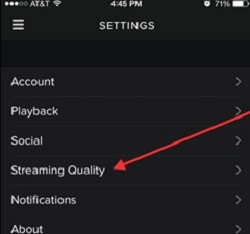
نصيحة 4. تحديث Spotify التطبيق في اي فون الخاص بك
يمكن تحديث تطبيق Spotify تحسين تطبيق Spotify الخاص بك لتخفيف التخزين. لذلك الحفاظ على تحديث التطبيق مهم جدا. هناك طريقتان لتحديث تطبيق Spotify. واحد هو تشغيل التحديثات التلقائية بحيث يتم تحديث التطبيق تلقائيا. الطريقة الأخرى هي التحديث اليدوي.
Way 1: تشغيل التحديثات التلقائية
انتقل إلى الإعدادات> اضغط على iTunes & App Store> تشغيل التحديثات.
Way 2: Update Spotify Manually
افتح متجر التطبيقات> انقر على التحديثات في أسفل اليمين> ابحث عن Spotify وانقر على تحديث.
ملحوظة: إذا لم يكن Spotify مدرجًا هنا ، فهذا يعني أن تطبيقك يعمل على أحدث إصدار.
الجزء 4. القراءة الممتدة: قم بتنزيل Spotify Music على Windows / Mac / iPhone
يوم واحد إذا كنت تريد حذف Spotify من Windows / Mac / iPhone مع الاحتفاظ بالموسيقى Spotify على القرص المحلي ، يمكنك تنزيل المسارات من تطبيق Spotify. وإذا كنت ترغب حقا في امتلاك موسيقى Spotify و حصة Spotify الموسيقى والفيديو على قصة Instagram، يمكنك إزالة حماية DRM من موسيقى Spotify. لتحقيق الهدف أعلاه ، TuneFab Spotify محول الموسيقى يمكن أن تساعد.
القراءة ذات الصلة: طرق سريعة للاستماع إلى Spotify غير متصل مجانا















